如何查看组装台式电脑的硬件配置信息 组装台式电脑配置查看步骤与方法
更新时间:2023-07-12 16:08:20作者:yang
如今台式电脑已经成为我们日常工作和娱乐不可或缺的一部分,对于组装台式电脑的用户来说,了解硬件配置信息是必不可少的,因为它们决定了电脑的性能和使用体验。如何查看组装台式电脑的硬件配置信息呢?在本文中我们将介绍一些简单的步骤和方法,帮助您轻松了解自己电脑的硬件配置,从而更好地进行使用和升级。无论您是电脑新手还是经验丰富的用户,本文都将为您提供有用的指导和建议。
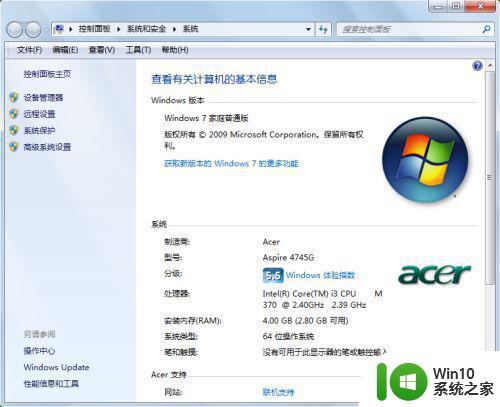
具体方法如下:
1、在桌面右键单击计算机,然后选择属性。
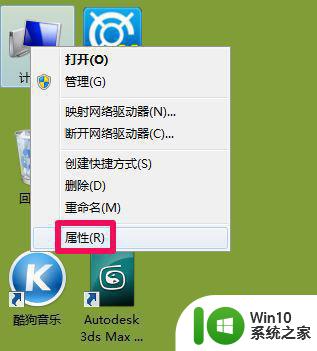
2、这时就可以看到自己的系统版本、制造商、型号、处理器、内存以及系统类型等等。
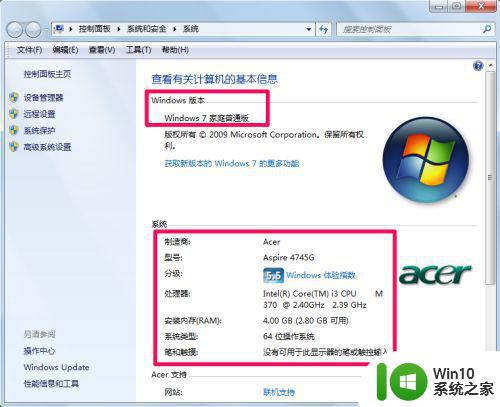
3、在下方可以看到计算机名并可以选择更改设置对其进行更改。同时能看到系统是否已激活以及产品ID。
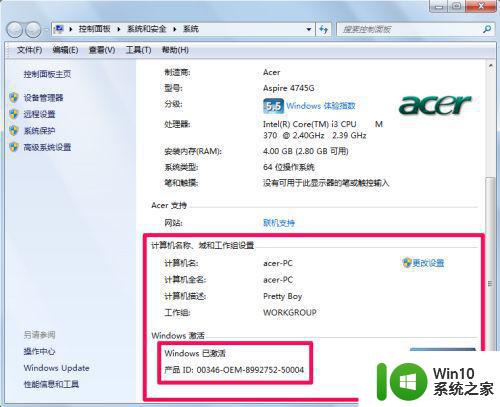
4、如果还想查看更详细的配置可以选择左边的设备管理器。
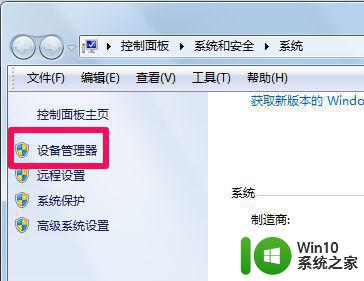
5、在设备管理器里面就可以查看处理器、磁盘驱动器等等相应的详细信息。
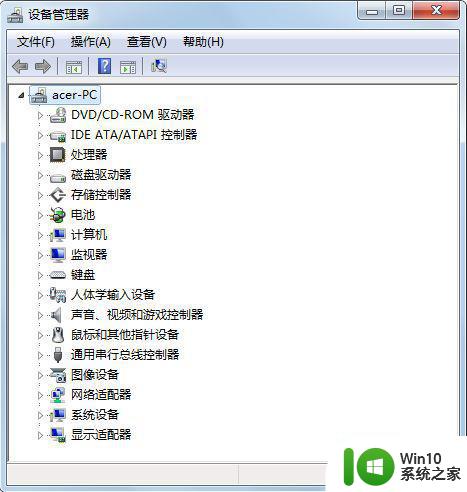
方法二:
1、下载安装第三方硬件检测软件,在硬件检测里面就会看到各个硬件的详细信息,包括使用时间、使用次数、电池损耗等等。
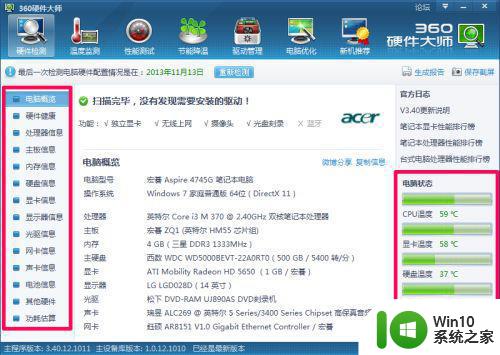
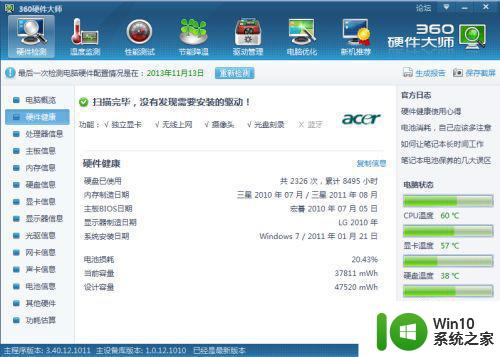
2、在温度监测中可以查看其CPU、显卡、硬盘以及主板的当前温度。
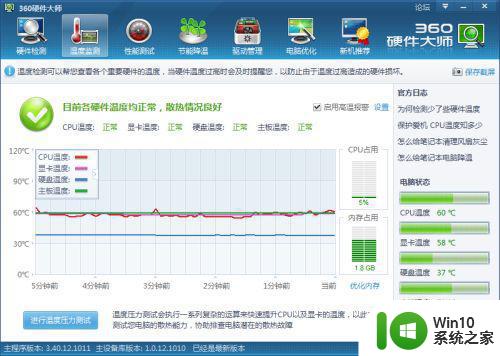
3、还可以对电脑的性能、硬件进行测试等等。这些第三方硬件检测软件还有许多其它功能,比如驱动更新备份等等,这里就不一一列举了。
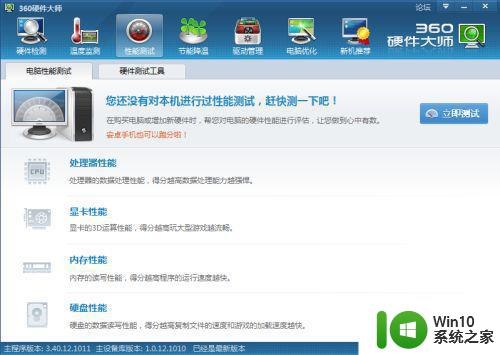
以上就是查看组装台式电脑硬件配置信息的全部内容,如果还有不清楚的用户,请参考本指南进行操作,希望本文对您有所帮助。
如何查看组装台式电脑的硬件配置信息 组装台式电脑配置查看步骤与方法相关教程
- 怎样看台式电脑的配置信息 台式电脑如何查看电脑配置参数
- 怎样查看电脑硬件配置信息 电脑配置查询方法及步骤
- 台式电脑配置查询方法 如何查找台式电脑型号和配置
- 怎么看台式电脑的型号和配置 怎么查看电脑配置详情
- 怎样查看电脑的硬件配置信息 如何查看电脑的软件配置信息
- 查看电脑的系统配置方法 如何查看电脑的硬件配置
- 怎样查看自己电脑的硬件配置 如何查看电脑硬件配置信息
- 快速查看电脑硬件配置的方法 电脑硬件配置从哪里看
- XP系统查看系统信息及其硬件配置的方法 XP系统如何查看硬件配置信息
- 不用第三方软件看电脑配置的方法 如何在电脑系统中查看硬件配置信息
- 怎样查询笔记本电脑的硬件配置信息 如何快速查看笔记本电脑的配置参数
- 教你查看电脑配置型号的两种方法 台式电脑配置型号查询技巧
- U盘装机提示Error 15:File Not Found怎么解决 U盘装机Error 15怎么解决
- 无线网络手机能连上电脑连不上怎么办 无线网络手机连接电脑失败怎么解决
- 酷我音乐电脑版怎么取消边听歌变缓存 酷我音乐电脑版取消边听歌功能步骤
- 设置电脑ip提示出现了一个意外怎么解决 电脑IP设置出现意外怎么办
电脑教程推荐
- 1 w8系统运行程序提示msg:xxxx.exe–无法找到入口的解决方法 w8系统无法找到入口程序解决方法
- 2 雷电模拟器游戏中心打不开一直加载中怎么解决 雷电模拟器游戏中心无法打开怎么办
- 3 如何使用disk genius调整分区大小c盘 Disk Genius如何调整C盘分区大小
- 4 清除xp系统操作记录保护隐私安全的方法 如何清除Windows XP系统中的操作记录以保护隐私安全
- 5 u盘需要提供管理员权限才能复制到文件夹怎么办 u盘复制文件夹需要管理员权限
- 6 华硕P8H61-M PLUS主板bios设置u盘启动的步骤图解 华硕P8H61-M PLUS主板bios设置u盘启动方法步骤图解
- 7 无法打开这个应用请与你的系统管理员联系怎么办 应用打不开怎么处理
- 8 华擎主板设置bios的方法 华擎主板bios设置教程
- 9 笔记本无法正常启动您的电脑oxc0000001修复方法 笔记本电脑启动错误oxc0000001解决方法
- 10 U盘盘符不显示时打开U盘的技巧 U盘插入电脑后没反应怎么办
win10系统推荐
- 1 番茄家园ghost win10 32位官方最新版下载v2023.12
- 2 萝卜家园ghost win10 32位安装稳定版下载v2023.12
- 3 电脑公司ghost win10 64位专业免激活版v2023.12
- 4 番茄家园ghost win10 32位旗舰破解版v2023.12
- 5 索尼笔记本ghost win10 64位原版正式版v2023.12
- 6 系统之家ghost win10 64位u盘家庭版v2023.12
- 7 电脑公司ghost win10 64位官方破解版v2023.12
- 8 系统之家windows10 64位原版安装版v2023.12
- 9 深度技术ghost win10 64位极速稳定版v2023.12
- 10 雨林木风ghost win10 64位专业旗舰版v2023.12